本篇说明将让您以最快速度了解文章获客功能的基本使用流程。
在文章获客功能中,您可以编辑添加文库模版,设置精准用户定义与不可见文章分类,转发分享文章,并查看自己与所有业务员分享文章的访客数据。
接下来,我们将以一篇微信文章为例,让您了解如何创建并分享获客文章。
1. 创建文库模板
登陆系统PC端后,进入【文章&名片】—【素材中心】,点击页面右上方的【文库模板制作】,进入模板创建页面。填写文章标题、内容。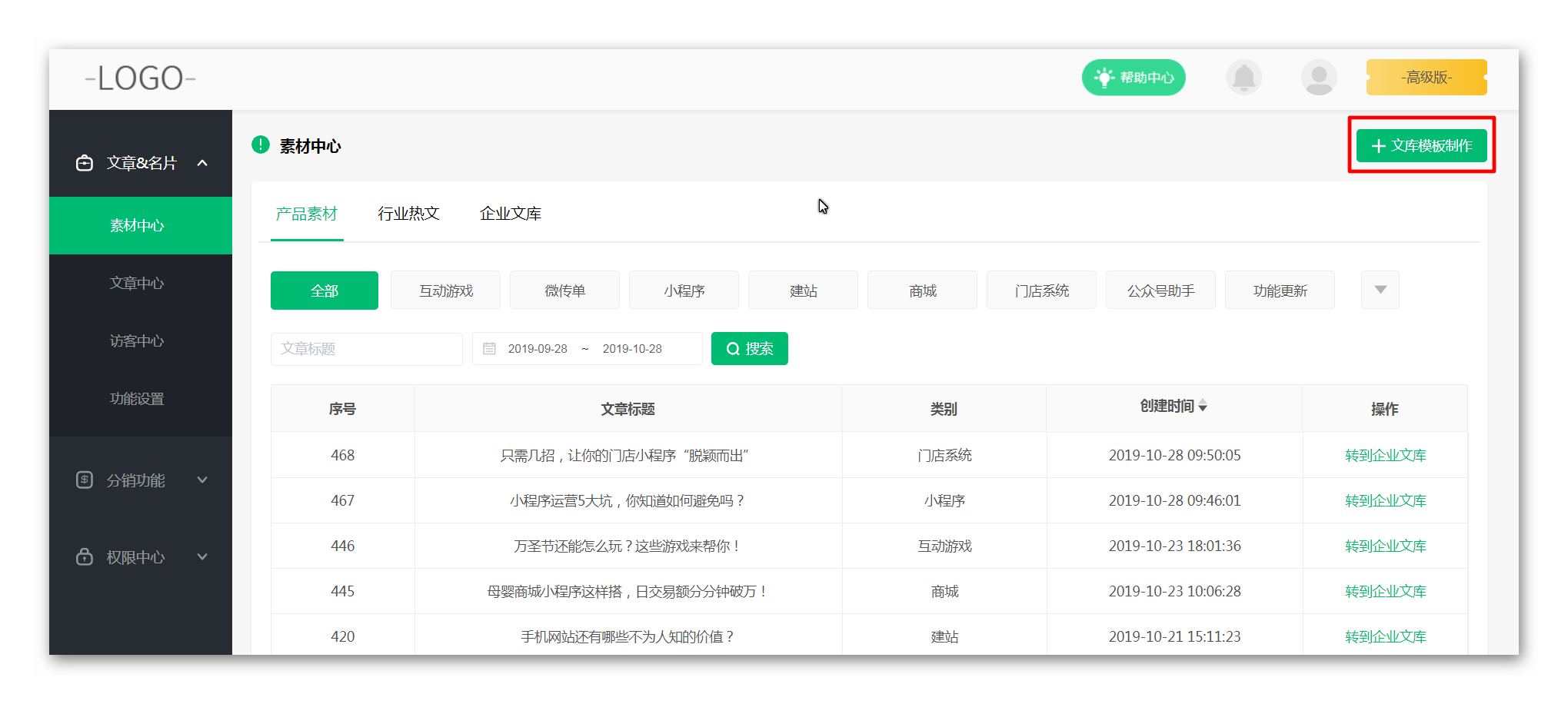
模板制作支持一键复制微信文章。点击页面右上角的【链接转换】,输入需要转换的微信文章链接,点击【点击转换】,系统即会自动填充文章的标题与内容(图片排版都可正常复制)。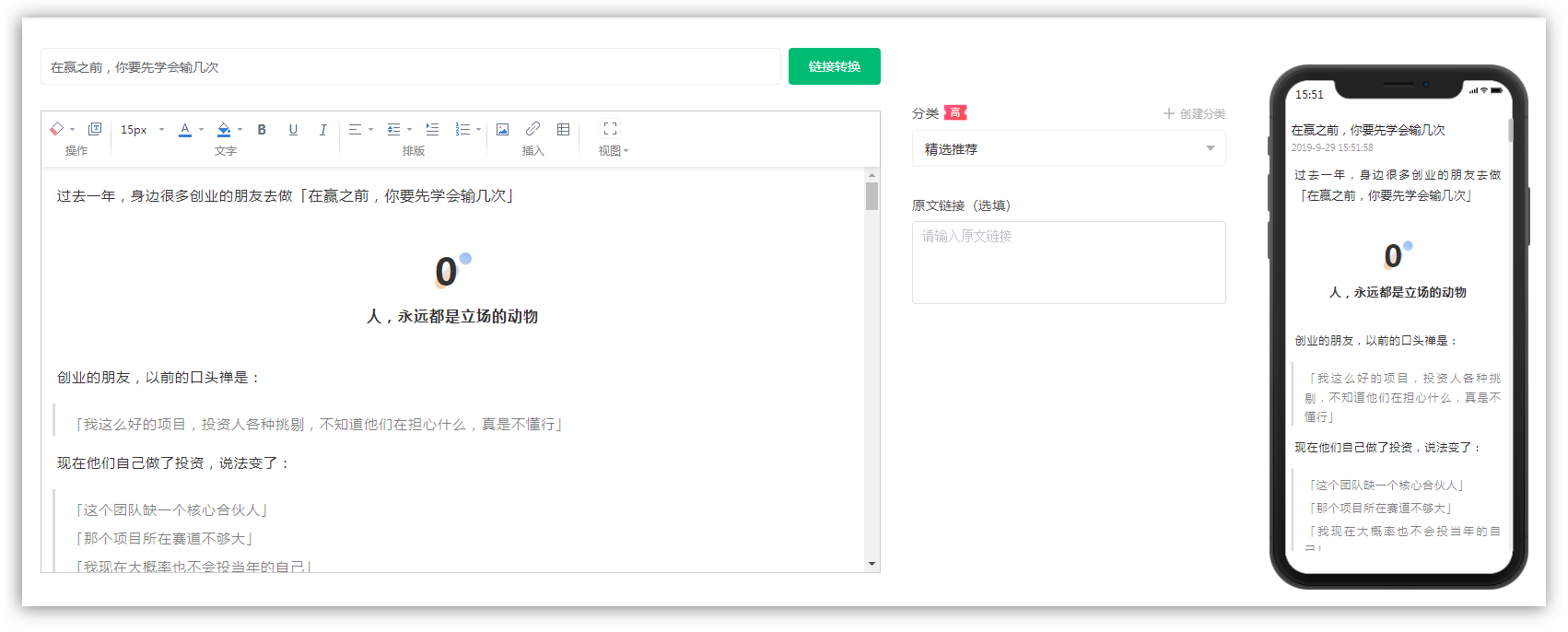
完成填写后,点击【下一步】,填写文章缩略图的标题、正文与题图(即分享到朋友圈或转发给好友时的文章标题、摘要与小图)。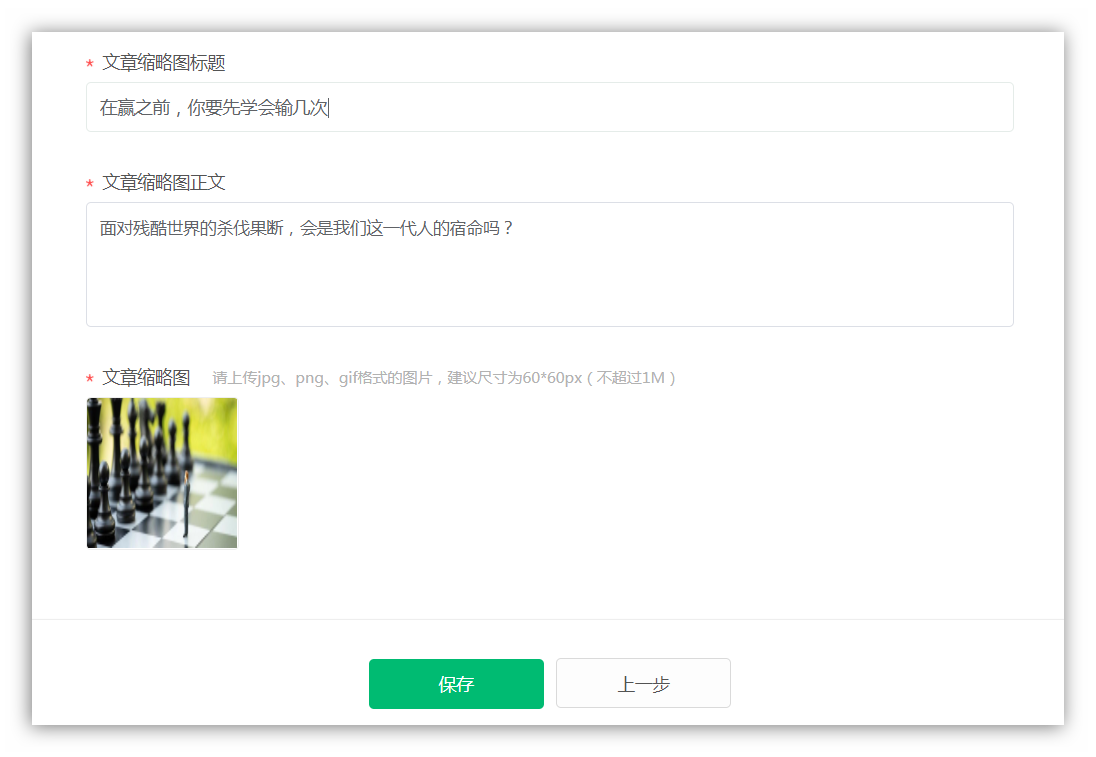
点击页面下方的【保存】,完成文库模板制作。
2. 在小程序端分享文章
1)进入系统小程序
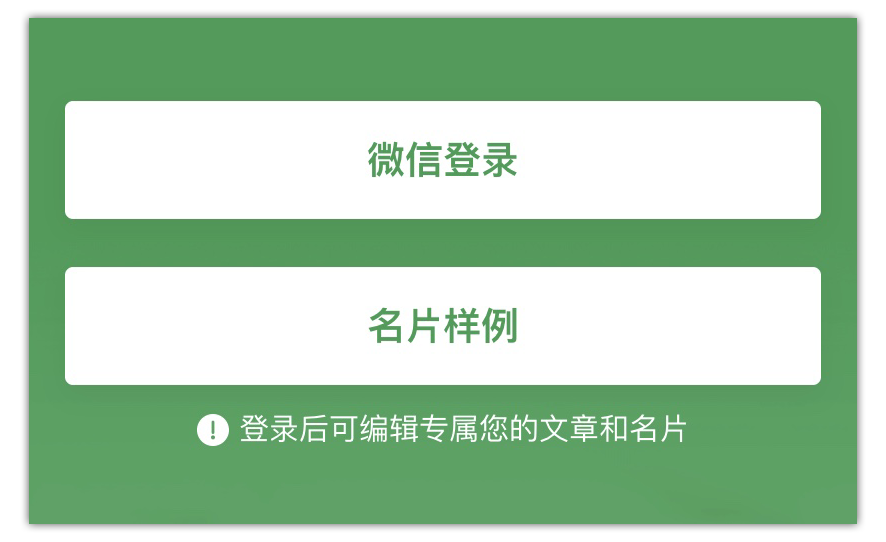
点击【微信登录】,在弹出的信息授权窗口中点击【允许】。
当您是首次进入时,小程序将提醒您绑定帐号。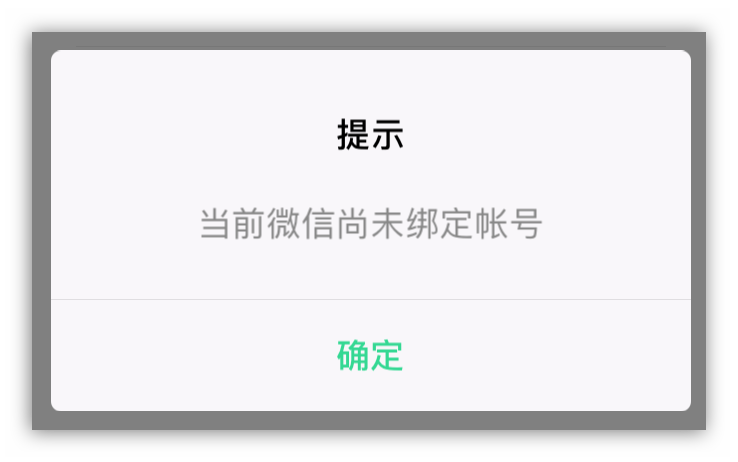
点击【确定】,输入帐号与密码(同PC端),即可绑定微信帐号与小程序登录帐号,再次进入时就不需要登陆了。
2)设置简易名片
在分享文章之前,我们可以需要先设置文章中插入的简易名片,当目标客户看到文章并产生了解咨询的意愿时,就可以第一时间找到您。
登陆小程序,点击底部菜单栏的【我的】,点击头像右侧【编辑】,进入联系信息填写。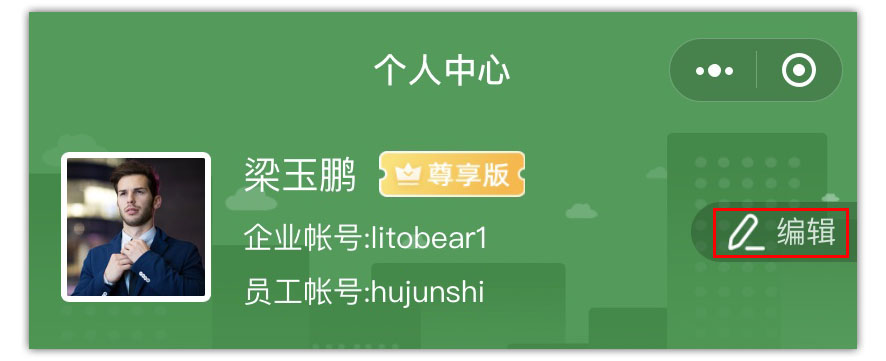
填写昵称、电话、职位、微信,并选择联系信息展示位置(顶部、底部、右侧悬浮展示)。
如有需要,打开展示名片与微信二维码功能,并上传自己的微信二维码。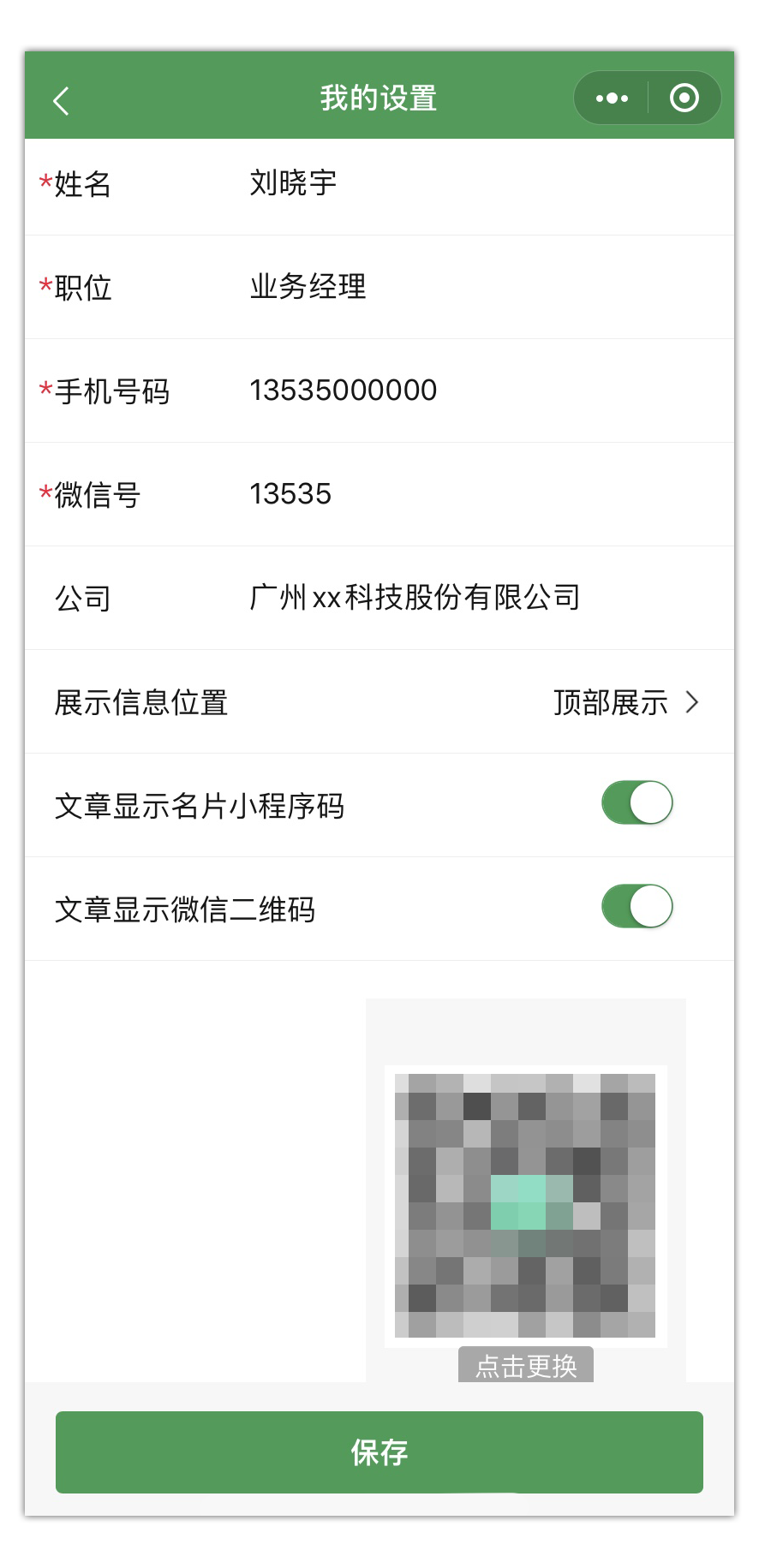
点击保存,联系信息即会以简易名片形式插入创建的文章中。
3)分享文章
接下来,我们来分享一篇获客文章。
点击小程序右上方的【素材中心】,查看所有文章素材。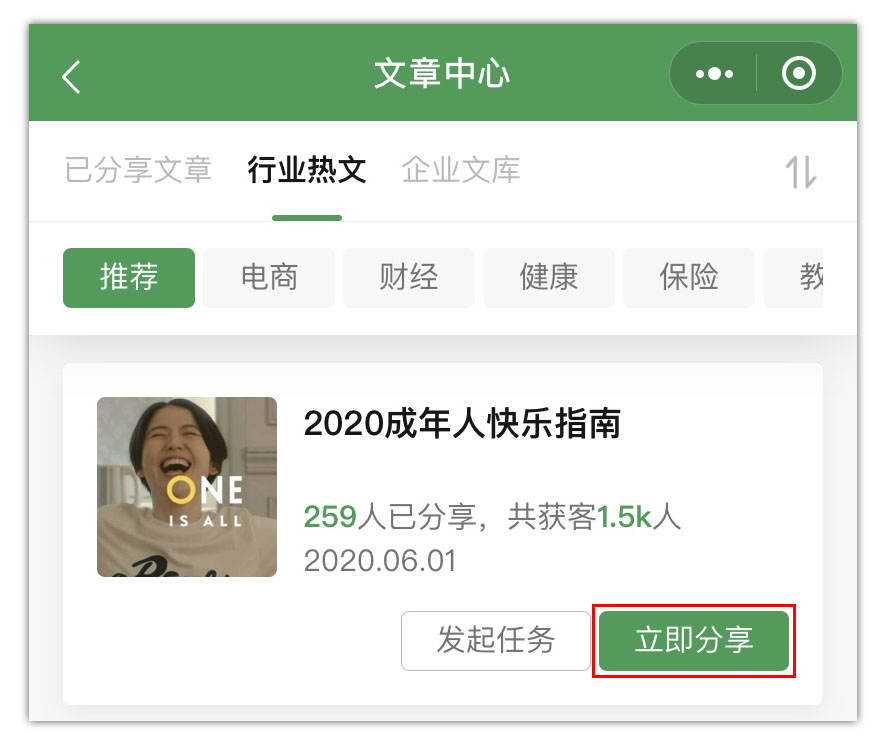
值得注意的是,管理员可在PC端的【文章&名片】—【功能设置】中,选择不可见文章分类,被选中的分类在小程序中不展示。
点击素材卡片下方的【分享】,进入文章设置页面。
点击【编辑】,选择需要在文末展示的商品推荐(默认选择最新添加的三个商品)。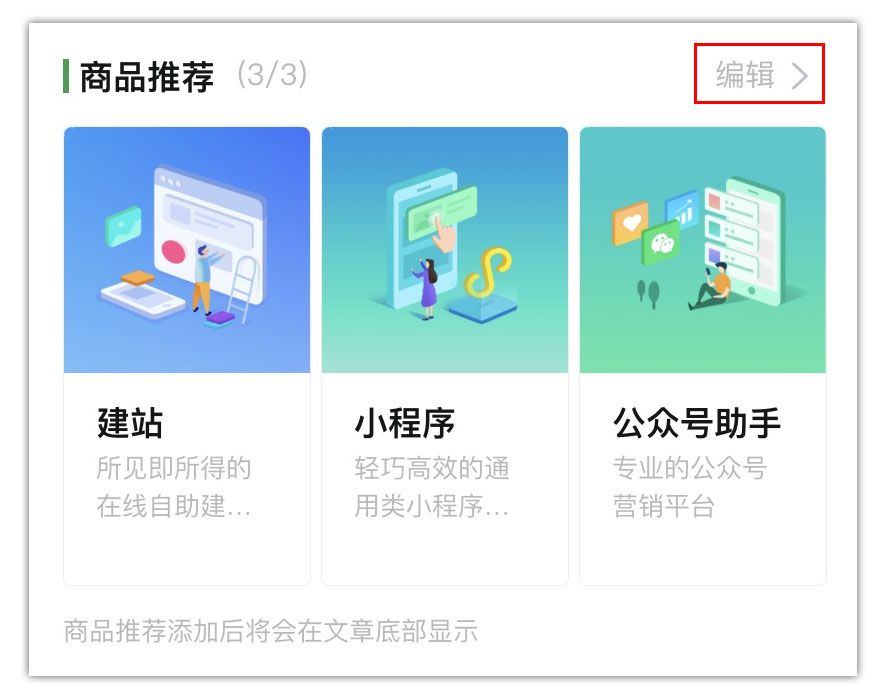
选择热文推荐(默认选择最近分享的三篇文章)。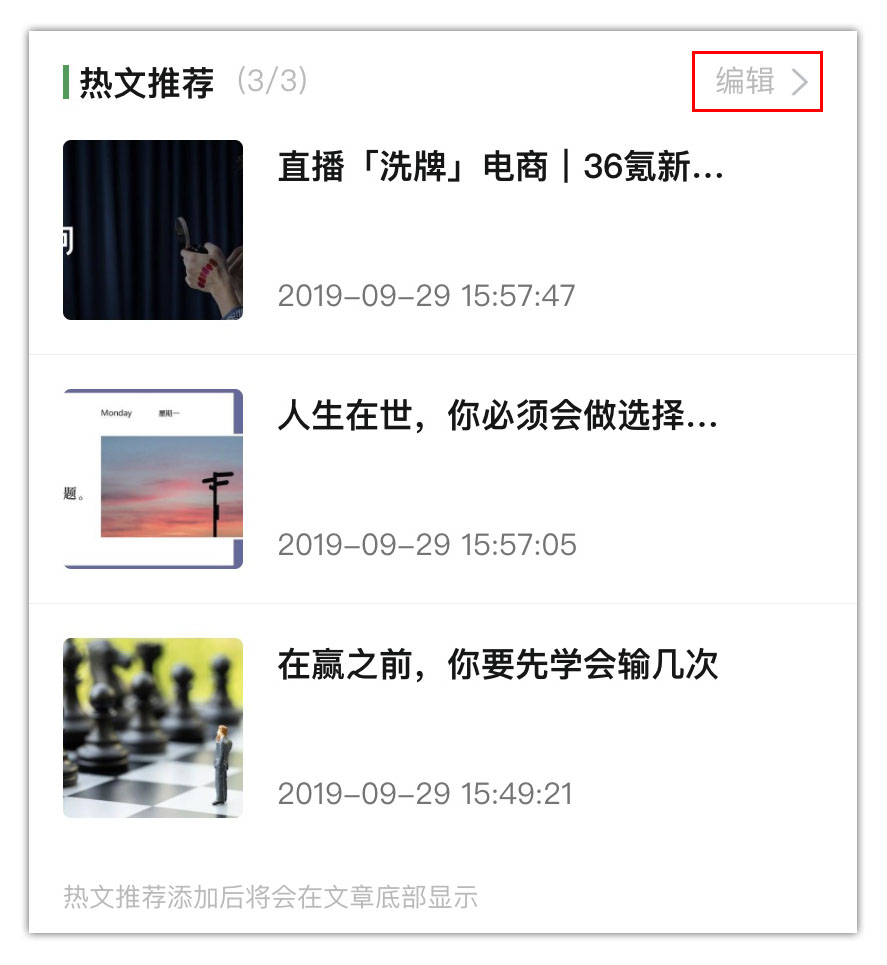
确认展示信息的选项,如需更改,可点击【我的设置】前往更改。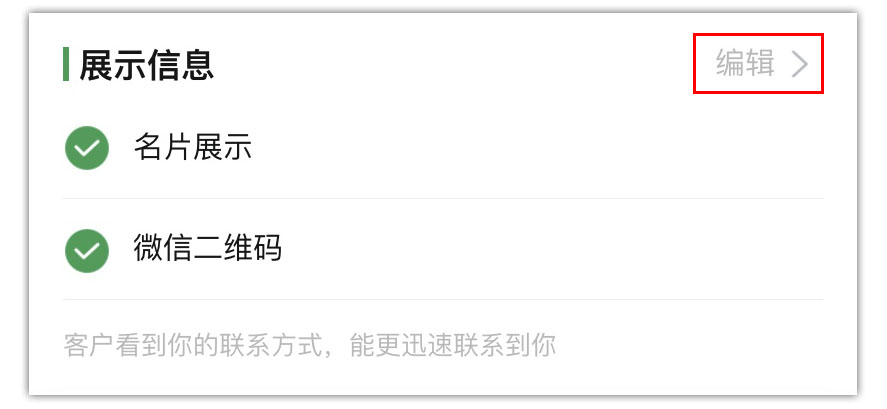
点击底部的【立即分享】,页面自动跳转至【已分享文章】,并弹出分享窗口。

点击弹出窗口中的【点击进入】,进入与小程序客服的对话窗口,按照指示发送消息,即可获取文章链接,进行转发或分享操作。
3. 收到新访客消息
当有新访客访问您的文章时,小程序向您发送实时消息提醒,显示客户的微信名称、访问时间与访问的文章标题,可点击进入查看访客详情。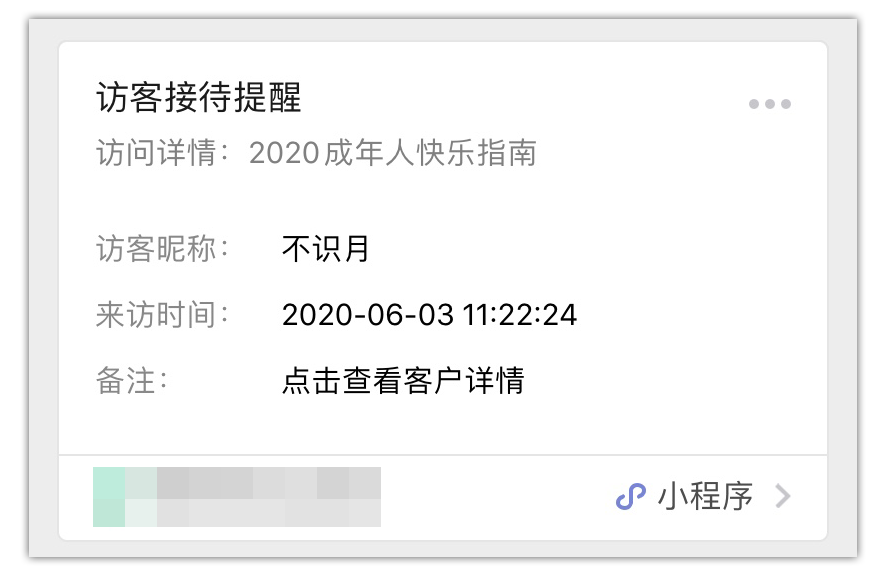
注:试用版用户仅可收到消息通知,无法点击查看访客详情。
至此,文章获客功能的基本流程全部完成,如需了解公众号提醒、精准用户定义、不可见文章分类等更多功能,请查看【全部操作 - 文章获客功能】。